Dell Inspiron 3668 desktop Manuel utilisateur
PDF
Télécharger
Document
Inspiron 3668 Guide de maintenance Modèle d'ordinateur: Inspiron 3668 Modèle réglementaire: D19M Type réglementaire: D19M003 Remarques, précautions et avertissements REMARQUE : Une REMARQUE indique des informations importantes qui peuvent vous aider à mieux utiliser votre produit. PRÉCAUTION : Une PRÉCAUTION indique un risque d'endommagement du matériel ou de perte de données et vous indique comment éviter le problème. AVERTISSEMENT : Un AVERTISSEMENT indique un risque d'endommagement du matériel, de blessures corporelles ou même de mort. © 2017-2019 Dell Inc. ou ses filiales. Tous droits réservés. Dell, EMC et les autres marques commerciales mentionnées sont des marques de Dell Inc. ou de ses filiales. Les autres marques peuvent être des marques commerciales de leurs propriétaires respectifs. 2019 - 02 Rév. A01 Table des matières Avant une intervention à l’intérieur de l’ordinateur.........9 Avant de commencer .............................................................................. 9 Après une intervention à l’intérieur de l’ordinateur....... 10 Consignes de sécurité.................................................. 11 Outils recommandés.................................................... 13 Liste des vis................................................................. 14 Vue intérieure de l’ordinateur....................................... 15 Composants de la carte système................................. 16 Retrait du capot de l’ordinateur ...................................18 Procédure............................................................................................... 18 Remise en place du capot de l’ordinateur .................... 19 Procédure............................................................................................... 19 Retrait du cadre avant ................................................ 20 Prérequis................................................................................................ 20 Procédure............................................................................................... 21 Remise en place du cadre avant.................................. 23 Procédure...............................................................................................23 Étapes finales......................................................................................... 23 3 Retrait des barrettes de mémoire................................ 24 Prérequis................................................................................................ 24 Procédure...............................................................................................24 Remise en place des barrettes de mémoire..................27 Procédure...............................................................................................27 Étapes finales......................................................................................... 28 Retrait de la carte graphique....................................... 29 Prérequis................................................................................................ 29 Procédure...............................................................................................29 Remise en place de la carte graphique.........................33 Procédure...............................................................................................33 Étapes finales......................................................................................... 33 Retrait du disque dur de 3,5 pouces............................ 34 Prérequis................................................................................................ 34 Procédure...............................................................................................34 Remise en place du disque dur de 3,5 pouces..............39 Procédure...............................................................................................39 Étapes finales......................................................................................... 39 Retrait du disque dur de 2,5 pouces............................ 40 Prérequis................................................................................................ 40 Procédure...............................................................................................40 Remise en place du disque dur de 2,5 pouces..............44 Procédure...............................................................................................44 Étapes finales......................................................................................... 44 4 Retrait du lecteur optique............................................45 Prérequis................................................................................................ 45 Procédure...............................................................................................45 Remise en place du lecteur optique............................. 50 Procédure.............................................................................................. 50 Étapes finales.........................................................................................50 Retrait de la pile bouton............................................... 51 Prérequis.................................................................................................51 Procédure............................................................................................... 51 Remise en place de la pile bouton................................54 Procédure...............................................................................................54 Étapes finales.........................................................................................54 Retrait de la carte sans fil............................................55 Prérequis................................................................................................55 Procédure.............................................................................................. 55 Remise en place de la carte sans fil............................. 58 Procédure.............................................................................................. 58 Étapes finales.........................................................................................59 Retrait des modules d’antenne.................................... 60 Prérequis................................................................................................ 60 Procédure.............................................................................................. 60 Remise en place des modules d’antenne......................63 Procédure...............................................................................................63 Étapes finales......................................................................................... 63 5 Retrait du module du bouton d’alimentation................ 64 Prérequis................................................................................................ 64 Procédure...............................................................................................64 Remise en place du module du bouton d’alimentation.. 67 Procédure...............................................................................................67 Étapes finales......................................................................................... 67 Retrait du ventilateur du châssis................................. 68 Prérequis................................................................................................ 68 Procédure...............................................................................................68 Remise en place du ventilateur du châssis....................71 Procédure............................................................................................... 71 Étapes finales..........................................................................................71 Retrait du bloc d’alimentation...................................... 72 Prérequis................................................................................................ 72 Procédure...............................................................................................72 Remise en place du bloc d’alimentation....................... 76 Procédure...............................................................................................76 Étapes finales......................................................................................... 76 Retrait du ventilateur du processeur............................ 77 Prérequis................................................................................................ 77 Procédure............................................................................................... 77 Remise en place du ventilateur du processeur............. 80 Procédure.............................................................................................. 80 Étapes finales.........................................................................................80 6 Retrait du dissipateur de chaleur du processeur...........81 Prérequis.................................................................................................81 Procédure............................................................................................... 81 Remise en place du dissipateur de chaleur du processeur.................................................................. 83 Procédure...............................................................................................83 Étapes finales......................................................................................... 83 Retrait de la carte système..........................................84 Prérequis................................................................................................ 84 Procédure.............................................................................................. 85 Remise en place de la carte système........................... 88 Procédure...............................................................................................88 Étapes finales......................................................................................... 88 programme de configuration du BIOS......................... 90 Présentation du BIOS.............................................................................90 Accéder au programme de configuration du BIOS..................................90 System setup options (Options de configuration du système)................90 Effacement des mots de passe oubliés................................................. 100 Prérequis........................................................................................ 100 Procédure.......................................................................................100 Étapes finales................................................................................. 102 Effacement des paramètres CMOS...................................................... 103 Prérequis.........................................................................................103 Procédure....................................................................................... 103 Étapes finales................................................................................. 105 Flashage du BIOS...................................................... 106 7 Obtenir de l’aide et contacter Dell.............................. 107 Ressources d’auto-assistance............................................................... 107 Contacter Dell.......................................................................................108 8 Avant une intervention à l’intérieur de l’ordinateur REMARQUE : En fonction de la configuration que vous avez commandée, les images présentées dans ce document peuvent être différentes de votre ordinateur. Avant de commencer 1 Enregistrez et fermez tous les fichiers et quittez tous les programmes ouverts. 2 Arrêtez l’ordinateur. Cliquez sur Démarrer → Alimentation → Arrêter. REMARQUE : Si vous utilisez un autre système d’exploitation, consultez la documentation correspondante pour connaître les instructions relatives à l’arrêt de l’ordinateur. 3 Débranchez du secteur l’ordinateur et tous les périphériques qui y sont connectés. 4 Déconnectez de votre ordinateur tous les appareils et périphériques réseau qui y sont raccordés (clavier, souris et écran). 5 Retirez toute carte multimédia et tout disque optique de votre ordinateur, le cas échéant. 6 Une fois l’ordinateur débranché, appuyez et maintenez le bouton d’alimentation enfoncé pendant environ 5 secondes pour mettre la carte système à la terre. 9 Après une intervention à l’intérieur de l’ordinateur PRÉCAUTION : Laisser des vis mal installées à l'intérieur de votre ordinateur peut l'endommager gravement. 1 Remettez en place toutes les vis et assurez-vous qu’elles sont toutes bien fixées à l’intérieur de l’ordinateur. 2 Branchez les dispositifs externes, les périphériques et les câbles que vous avez retirés avant d’intervenir sur votre ordinateur. 3 Remettez en place les cartes mémoire, les disques et tout autre composant que vous avez retiré avant d’intervenir sur votre ordinateur. 4 Branchez l'ordinateur et tous les périphériques connectés sur leurs prises secteur respectives. 5 Mettez sous tension l'ordinateur. 10 Consignes de sécurité Suivez les consignes de sécurité ci-dessous pour protéger votre ordinateur des dégâts potentiels et pour assurer votre sécurité personnelle. AVERTISSEMENT : Avant toute intervention à l'intérieur de votre ordinateur, consultez les consignes de sécurité livrées avec celui-ci. Vous trouverez d'autres bonnes pratiques en matière de sécurité à la page d'accueil du site Regulatory Compliance (Conformité à la réglementation), à l'adresse www.dell.com/regulatory_compliance. AVERTISSEMENT : Débranchez toutes les sources d'alimentation avant d'ouvrir le capot ou les panneaux de l'ordinateur. À la fin de l'intervention à l'intérieur de votre ordinateur, remettez en place tous les capots, panneaux et vis avant de rebrancher la source d'alimentation. PRÉCAUTION : Pour éviter d'endommager l'ordinateur, assurez-vous que la surface de travail est plane et propre. PRÉCAUTION : Pour éviter d'endommager les composants et les cartes, tenez-les par les bords en évitant de toucher les broches et les éléments de contact. PRÉCAUTION : N’effectuez que les opérations de dépannage et réparations autorisées ou formulées par l’équipe d’assistance technique Dell. Les dommages causés par une personne non autorisée par Dell ne sont pas couverts par votre garantie. Consultez les consignes de sécurité fournies avec le produit ou disponibles sur www.dell.com/regulatory_compliance. PRÉCAUTION : Avant de toucher quoi que ce soit à l'intérieur de l'ordinateur, raccordez-vous à la terre en touchant une surface métallique non peinte, par exemple la partie métallique à l'arrière de l'ordinateur. Répétez cette opération régulièrement pendant votre intervention pour dissiper toute électricité statique qui pourrait endommager les composants à l’intérieur. 11 PRÉCAUTION : Lorsque vous débranchez un câble, tirez sur le connecteur ou sur la languette de retrait, mais jamais sur le câble lui-même. Certains câbles sont équipés de connecteurs à languettes de verrouillage ou à vis moletées que vous devez libérer avant de débrancher le câble. Lorsque vous débranchez des câbles, gardez-les alignés pour éviter de tordre les broches des connecteurs. Lorsque vous branchez les câbles, vérifiez que les ports et les connecteurs sont correctement orientés et alignés. PRÉCAUTION : Appuyez pour éjecter toute carte insérée dans le lecteur de carte mémoire. 12 Outils recommandés Les procédures dans ce document peuvent nécessiter les outils suivants : • Tournevis cruciforme nº 1 • Pointe en plastique 13 Liste des vis Le tableau suivant répertorie la liste des vis qui sont utilisées pour fixer les différents composants à l’ordinateur. Tableau 1. Liste des vis Composant Fixée(s) à Type de vis Quantité Capot de l’ordinateur Châssis #6-32xL6,35 2 Ventilateur du châssis Châssis #6-32xL6,35 4 Disque dur de 3,5 pouces Châssis latéral #6-32xL6,35 1 Disque dur de 3,5 pouces Support du disque dur #6-32xL3,6 4 Lecteur optique Châssis latéral #6-32xL3,6 1 Lecteur optique Support du lecteur optique M2xL2 3 Carte sans fil Carte système M2xL3,5 1 Ventilateur du processeur Dissipateur thermique du processeur M6xL10 4 Bloc d’alimentation Châssis #6-32xL6,35 3 Carte système Châssis #6-32xL6,35 8 14 Vue intérieure de l’ordinateur 1 carte système 2 carte graphique (PCIe x 16) 3 ensemble dissipateur thermique et ventilateur du processeur 4 module de mémoire 5 lecteur optique 6 ensemble de disque dur de 3,5 pouces 7 ensemble de disque dur de 2,5 pouces 8 châssis latéral 9 carte sans fil 10 bloc d’alimentation 15 Composants de la carte système 1 connecteur du câble du bouton d’alimentation 2 connecteur du câble d’alimentation du lecteur optique 3 connecteur SATA 1 4 connecteur SATA 0 5 Connecteur SATA 2 6 Connecteur SATA 3 7 emplacement de la carte sans fil 8 connecteur du câble d’alimentation du disque dur 16 9 connecteur de câble du bloc d’alimentation 10 pile bouton 11 cavalier CMOS 12 Cavalier de mot de passe 13 cavalier de mode de service 14 Logement de carte graphique 15 PCIe x1 16 PCIe x1 17 connecteur du câble de ventilateur du châssis 18 emplacement du processeur 19 connecteur du câble de ventilateur du processeur 20 connecteur de câble du bloc d’alimentation 21 emplacements de module de mémoire (2) 17 Retrait du capot de l’ordinateur AVERTISSEMENT : Avant d'ouvrir votre ordinateur, prenez connaissance des consignes de sécurité fournies et suivez les instructions indiquées à la section Avant une intervention à l'intérieur de l'ordinateur. Après une intervention à l'intérieur de l'ordinateur, suivez les instructions indiquées à la section Après une intervention à l'intérieur de l'ordinateur. Vous trouverez d'autres bonnes pratiques en matière de sécurité à la page d'accueil du site Regulatory Compliance (Conformité à la réglementation), à l'adresse www.dell.com/regulatory_compliance. Procédure 1 Retirez les deux vis (#6-32xL6,35) qui fixent le capot au châssis. 2 Faites glisser le capot vers l’arrière de l’ordinateur et soulevez-le pour le dégager du châssis. 18 Remise en place du capot de l’ordinateur AVERTISSEMENT : Avant d'ouvrir votre ordinateur, prenez connaissance des consignes de sécurité fournies et suivez les instructions indiquées à la section Avant une intervention à l'intérieur de l'ordinateur. Après une intervention à l'intérieur de l'ordinateur, suivez les instructions indiquées à la section Après une intervention à l'intérieur de l'ordinateur. Vous trouverez d'autres bonnes pratiques en matière de sécurité à la page d'accueil du site Regulatory Compliance (Conformité à la réglementation), à l'adresse www.dell.com/regulatory_compliance. Procédure 1 Alignez les languettes du capot de l’ordinateur sur les fentes situées sur le châssis et faites-le glisser vers l’avant de l’ordinateur. 2 Remettez en place les deux vis (#6-32xL6,35) qui fixent le capot au châssis. 19 Retrait du cadre avant AVERTISSEMENT : Avant d'ouvrir votre ordinateur, prenez connaissance des consignes de sécurité fournies et suivez les instructions indiquées à la section Avant une intervention à l'intérieur de l'ordinateur. Après une intervention à l'intérieur de l'ordinateur, suivez les instructions indiquées à la section Après une intervention à l'intérieur de l'ordinateur. Vous trouverez d'autres bonnes pratiques en matière de sécurité à la page d'accueil du site Regulatory Compliance (Conformité à la réglementation), à l'adresse www.dell.com/regulatory_compliance. Prérequis Retirez le capot de l’ordinateur. 20 Procédure 1 Saisissez l’une après l’autre les languettes du cadre avant en commençant par le dessus, puis libérez-les en les tirant vers l’extérieur du châssis. 21 2 22 Tirez sur le cadre avant en le faisant pivoter pour dégager ses languettes des encoches situées sur le panneau avant. Remise en place du cadre avant AVERTISSEMENT : Avant d'ouvrir votre ordinateur, prenez connaissance des consignes de sécurité fournies et suivez les instructions indiquées à la section Avant une intervention à l'intérieur de l'ordinateur. Après une intervention à l'intérieur de l'ordinateur, suivez les instructions indiquées à la section Après une intervention à l'intérieur de l'ordinateur. Vous trouverez d'autres bonnes pratiques en matière de sécurité à la page d'accueil du site Regulatory Compliance (Conformité à la réglementation), à l'adresse www.dell.com/regulatory_compliance. Procédure 1 Alignez et insérez les languettes du cadre avant dans les encoches du panneau avant. 2 Faites pivoter le cadre avant vers le châssis jusqu’à ce que ses languettes s’enclenchent. Étapes finales Remettez en place le capot de l’ordinateur. 23 Retrait des barrettes de mémoire AVERTISSEMENT : Avant d'ouvrir votre ordinateur, prenez connaissance des consignes de sécurité fournies et suivez les instructions indiquées à la section Avant une intervention à l'intérieur de l'ordinateur. Après une intervention à l'intérieur de l'ordinateur, suivez les instructions indiquées à la section Après une intervention à l'intérieur de l'ordinateur. Vous trouverez d'autres bonnes pratiques en matière de sécurité à la page d'accueil du site Regulatory Compliance (Conformité à la réglementation), à l'adresse www.dell.com/regulatory_compliance. Prérequis Retirez le capot de l’ordinateur. Procédure 1 24 Retournez l’ordinateur, face arrière vers le haut. 2 Soulevez et faites pivoter le côté du châssis et dégagez-le de l’ordinateur. PRÉCAUTION : Pour éviter d’endommager la barrette de mémoire, tenez-la par les bords. Ne touchez pas les composants sur la barrette de mémoire. 3 Du bout des doigts, écartez délicatement les clips de fixation situés à chaque extrémité du logement de barrette de mémoire jusqu’à l’éjection de la barrette de mémoire. 25 4 Soulevez la barrette de mémoire hors du logement de barrette de mémoire. REMARQUE : Si vous avez des difficultés à le retirer, déplacez-le doucement d’avant en arrière pour le dégager de son emplacement. 26 Remise en place des barrettes de mémoire AVERTISSEMENT : Avant d'ouvrir votre ordinateur, prenez connaissance des consignes de sécurité fournies et suivez les instructions indiquées à la section Avant une intervention à l'intérieur de l'ordinateur. Après une intervention à l'intérieur de l'ordinateur, suivez les instructions indiquées à la section Après une intervention à l'intérieur de l'ordinateur. Vous trouverez d'autres bonnes pratiques en matière de sécurité à la page d'accueil du site Regulatory Compliance (Conformité à la réglementation), à l'adresse www.dell.com/regulatory_compliance. Procédure 1 Assurez-vous que les clips de fixation ne verrouillent pas le logement de barrette de mémoire. 2 Alignez l’encoche du module de mémoire avec la languette située sur son emplacement. 27 3 Insérez la barrette de mémoire dans son logement, et appuyez sur la barrette de mémoire jusqu’à ce qu’elle s’enclenche et que les clips de fixation soient en position de verrouillage. 4 Faites pivoter le châssis latéral en direction de l’ordinateur jusqu’à ce qu’il s’enclenche. 5 Mettez l’ordinateur en position relevée. Étapes finales Remettez en place le capot de l’ordinateur. 28 Retrait de la carte graphique AVERTISSEMENT : Avant d'ouvrir votre ordinateur, prenez connaissance des consignes de sécurité fournies et suivez les instructions indiquées à la section Avant une intervention à l'intérieur de l'ordinateur. Après une intervention à l'intérieur de l'ordinateur, suivez les instructions indiquées à la section Après une intervention à l'intérieur de l'ordinateur. Vous trouverez d'autres bonnes pratiques en matière de sécurité à la page d'accueil du site Regulatory Compliance (Conformité à la réglementation), à l'adresse www.dell.com/regulatory_compliance. Prérequis Retirez le capot de l’ordinateur. Procédure 1 Retournez l’ordinateur, face arrière vers le haut. 29 2 30 Soulevez et faites pivoter le côté du châssis et dégagez-le de l’ordinateur. 3 Soulevez la languette pour ouvrir le support de retenue des cartes. 4 Poussez la languette de fixation sur le logement PCIe pour l’écarter de la carte graphique. 31 5 32 Saisissez la carte par son angle supérieur et retirez-la de son emplacement. Remise en place de la carte graphique AVERTISSEMENT : Avant d'ouvrir votre ordinateur, prenez connaissance des consignes de sécurité fournies et suivez les instructions indiquées à la section Avant une intervention à l'intérieur de l'ordinateur. Après une intervention à l'intérieur de l'ordinateur, suivez les instructions indiquées à la section Après une intervention à l'intérieur de l'ordinateur. Vous trouverez d'autres bonnes pratiques en matière de sécurité à la page d'accueil du site Regulatory Compliance (Conformité à la réglementation), à l'adresse www.dell.com/regulatory_compliance. Procédure 1 Alignez la carte graphique avec le logement sur la carte système. 2 Placez la carte dans son emplacement, puis appuyez fermement dessus jusqu’à ce qu’elle s’enclenche. 3 Faites pivoter vers le châssis le support de fixation de la carte, puis appuyez dessus jusqu’à ce qu’il s’enclenche. 4 Faites pivoter le châssis latéral en direction de l’ordinateur jusqu’à ce qu’il s’enclenche. 5 Mettez l’ordinateur en position relevée. Étapes finales Remettez en place le capot de l’ordinateur. 33 Retrait du disque dur de 3,5 pouces AVERTISSEMENT : Avant d'ouvrir votre ordinateur, prenez connaissance des consignes de sécurité fournies et suivez les instructions indiquées à la section Avant une intervention à l'intérieur de l'ordinateur. Après une intervention à l'intérieur de l'ordinateur, suivez les instructions indiquées à la section Après une intervention à l'intérieur de l'ordinateur. Vous trouverez d'autres bonnes pratiques en matière de sécurité à la page d'accueil du site Regulatory Compliance (Conformité à la réglementation), à l'adresse www.dell.com/regulatory_compliance. Prérequis Retirez le capot de l’ordinateur. Procédure REMARQUE : Si vous disposez de deux disques durs de 3,5 pouces, le disque connecté au câble SATA 0 est le disque principal. 1 Retournez l’ordinateur, face arrière vers le haut. 2 Retirez la vis (#6-32xL6,35) qui fixe l’ensemble de disque dur au châssis latéral. 3 Déconnectez le câble de données (SATA 0) du disque dur. 34 4 Déconnectez le câble d’alimentation du disque dur. 35 5 36 Soulevez et faites pivoter le côté du châssis et dégagez-le de l’ordinateur. 6 À l’aide des languettes de retrait, faites glisser l’ensemble de disque dur pour l’extraire de son emplacement sur le châssis latéral. 7 Retirez les quatre vis (#6-32xL3,6) qui fixent le disque dur à son support. 37 8 38 Soulevez le disque dur et retirez-le de son support. Remise en place du disque dur de 3,5 pouces AVERTISSEMENT : Avant d'ouvrir votre ordinateur, prenez connaissance des consignes de sécurité fournies et suivez les instructions indiquées à la section Avant une intervention à l'intérieur de l'ordinateur. Après une intervention à l'intérieur de l'ordinateur, suivez les instructions indiquées à la section Après une intervention à l'intérieur de l'ordinateur. Vous trouverez d'autres bonnes pratiques en matière de sécurité à la page d'accueil du site Regulatory Compliance (Conformité à la réglementation), à l'adresse www.dell.com/regulatory_compliance. Procédure REMARQUE : Si vous disposez de deux disques durs de 3,5 pouces, le disque connecté au câble SATA 0 est le disque principal. 1 Placez le disque dur dans son support. 2 Alignez les trous de vis du disque dur avec ceux de son support. 3 Remettez en place les quatre vis (#6-32xL3,6) qui fixent le disque dur à son support. 4 Faites glisser l’ensemble de disque dur dans le logement situé sur le châssis latéral jusqu’à ce qu’il s’enclenche. 5 Connectez le câble d’alimentation (SATA 0) et le câble de données sur le disque dur. 6 Faites pivoter le châssis latéral en direction de l’ordinateur jusqu’à ce qu’il s’enclenche. 7 Remettez en place la vis (#6-32xL6,35) qui fixe l’ensemble de disque dur au châssis latéral. 8 Mettez l’ordinateur en position relevée. Étapes finales Remettez en place le capot de l’ordinateur. 39 Retrait du disque dur de 2,5 pouces AVERTISSEMENT : Avant d'ouvrir votre ordinateur, prenez connaissance des consignes de sécurité fournies et suivez les instructions indiquées à la section Avant une intervention à l'intérieur de l'ordinateur. Après une intervention à l'intérieur de l'ordinateur, suivez les instructions indiquées à la section Après une intervention à l'intérieur de l'ordinateur. Vous trouverez d'autres bonnes pratiques en matière de sécurité à la page d'accueil du site Regulatory Compliance (Conformité à la réglementation), à l'adresse www.dell.com/regulatory_compliance. Prérequis Retirez le capot de l’ordinateur. Procédure REMARQUE : Si vous disposez de deux disques durs de 2,5 pouces, le disque connecté au câble SATA 0 est le disque principal. 1 40 Retournez l’ordinateur, face arrière vers le haut. 2 Soulevez et faites pivoter le côté du châssis et dégagez-le de l’ordinateur. 3 Déconnectez le câble d’alimentation du disque dur. 4 Déconnectez le câble de données (SATA 1) du disque dur. 5 Appuyez sur les languettes de dégagement situées sur l’ensemble de disque dur. 41 6 Faites glisser l’ensemble de disque dur pour le retirer de son emplacement sur le châssis latéral . 7 Faites levier sur le support de disque dur pour dégager de leurs fentes sur le disque dur les languettes situées sur le support. 42 8 Soulevez le disque dur et retirez-le de son support. REMARQUE : Notez l’orientation du disque dur afin de pouvoir le remettre en place correctement. 43 Remise en place du disque dur de 2,5 pouces AVERTISSEMENT : Avant d'ouvrir votre ordinateur, prenez connaissance des consignes de sécurité fournies et suivez les instructions indiquées à la section Avant une intervention à l'intérieur de l'ordinateur. Après une intervention à l'intérieur de l'ordinateur, suivez les instructions indiquées à la section Après une intervention à l'intérieur de l'ordinateur. Vous trouverez d'autres bonnes pratiques en matière de sécurité à la page d'accueil du site Regulatory Compliance (Conformité à la réglementation), à l'adresse www.dell.com/regulatory_compliance. Procédure REMARQUE : Si vous disposez de deux disques durs de 2,5 pouces, le disque connecté au câble SATA 0 est le disque principal. 1 Placez le disque dur dans son support et alignez les languettes situées sur le support avec les fentes situées sur le disque dur. 2 Enclenchez le support du disque dur dans ce dernier. 3 Faites glisser l’ensemble de disque dur dans le logement situé sur le châssis latéral. 4 Connectez le câble d’alimentation (SATA 1) et le câble de données sur le disque dur. 5 Faites pivoter le châssis latéral en direction de l’ordinateur jusqu’à ce qu’il s’enclenche. 6 Mettez l’ordinateur en position relevée. Étapes finales Remettez en place le capot de l’ordinateur. 44 Retrait du lecteur optique AVERTISSEMENT : Avant d'ouvrir votre ordinateur, prenez connaissance des consignes de sécurité fournies et suivez les instructions indiquées à la section Avant une intervention à l'intérieur de l'ordinateur. Après une intervention à l'intérieur de l'ordinateur, suivez les instructions indiquées à la section Après une intervention à l'intérieur de l'ordinateur. Vous trouverez d'autres bonnes pratiques en matière de sécurité à la page d'accueil du site Regulatory Compliance (Conformité à la réglementation), à l'adresse www.dell.com/regulatory_compliance. Prérequis Retirez le capot de l’ordinateur. Procédure 1 Retournez l’ordinateur, face arrière vers le haut. 45 2 Soulevez et faites pivoter le côté du châssis et dégagez-le de l’ordinateur. 3 Déconnectez le câble d’alimentation du lecteur optique. 46 4 Déconnectez les câbles de données du lecteur optique. 5 Faites pivoter le châssis latéral en direction de l’ordinateur jusqu’à ce qu’il s’enclenche. 6 Retirez la vis (#6-32xL3,6) qui fixe l’ensemble lecteur optique au châssis. 47 7 Faites glisser doucement l’ensemble lecteur optique pour le sortir de sa baie à l’avant de l’ordinateur. 8 Retirez les trois vis (M2xL2) qui fixent le support du lecteur optique à ce dernier. 48 9 Soulevez le support du lecteur optique pour le dégager de ce dernier. 10 Tirez doucement pour déconnecter le cadre du lecteur optique de ce dernier. 49 Remise en place du lecteur optique AVERTISSEMENT : Avant d'ouvrir votre ordinateur, prenez connaissance des consignes de sécurité fournies et suivez les instructions indiquées à la section Avant une intervention à l'intérieur de l'ordinateur. Après une intervention à l'intérieur de l'ordinateur, suivez les instructions indiquées à la section Après une intervention à l'intérieur de l'ordinateur. Vous trouverez d'autres bonnes pratiques en matière de sécurité à la page d'accueil du site Regulatory Compliance (Conformité à la réglementation), à l'adresse www.dell.com/regulatory_compliance. Procédure 1 Alignez et enclenchez le cadre du lecteur optique sur le lecteur optique. 2 Alignez les trous de vis situés sur le support du lecteur optique avec ceux du lecteur optique. 3 Remettez en place les trois vis (M2xL2) qui fixent le support du lecteur optique à ce dernier. 4 Faites glisser l’ensemble lecteur optique dans sa baie via l’avant de l’ordinateur. 5 Alignez le trou de vis situé sur l’ensemble lecteur optique avec celui situé sur le châssis. 6 Remettez en place la vis (#6-32xL3,6) qui fixe l’ensemble lecteur optique au châssis. 7 Soulevez et faites pivoter le côté du châssis et dégagez-le de l’ordinateur. 8 Connectez le câble d’alimentation et le câble de données au lecteur optique. 9 Faites pivoter le châssis latéral en direction de l’ordinateur jusqu’à ce qu’il s’enclenche. 10 Mettez l’ordinateur en position relevée. Étapes finales Remettez en place le capot de l’ordinateur. 50 Retrait de la pile bouton AVERTISSEMENT : Avant d'ouvrir votre ordinateur, prenez connaissance des consignes de sécurité fournies et suivez les instructions indiquées à la section Avant une intervention à l'intérieur de l'ordinateur. Après une intervention à l'intérieur de l'ordinateur, suivez les instructions indiquées à la section Après une intervention à l'intérieur de l'ordinateur. Vous trouverez d'autres bonnes pratiques en matière de sécurité à la page d'accueil du site Regulatory Compliance (Conformité à la réglementation), à l'adresse www.dell.com/regulatory_compliance. PRÉCAUTION : Le retrait de la pile bouton réinitialise les paramètres du système BIOS aux valeurs d’usine. Avant de retirer la pile bouton, il est recommandé de noter les paramètres du BIOS. Prérequis Retirez le capot de l’ordinateur. Procédure 1 Retournez l’ordinateur, face arrière vers le haut. 51 2 52 Soulevez et faites pivoter le côté du châssis et dégagez-le de l’ordinateur. 3 À l’aide d’une pointe en plastique, faites levier sur la pile bouton pour la dégager de son support. 53 Remise en place de la pile bouton AVERTISSEMENT : Avant d'ouvrir votre ordinateur, prenez connaissance des consignes de sécurité fournies et suivez les instructions indiquées à la section Avant une intervention à l'intérieur de l'ordinateur. Après une intervention à l'intérieur de l'ordinateur, suivez les instructions indiquées à la section Après une intervention à l'intérieur de l'ordinateur. Vous trouverez d'autres bonnes pratiques en matière de sécurité à la page d'accueil du site Regulatory Compliance (Conformité à la réglementation), à l'adresse www.dell.com/regulatory_compliance. Procédure 1 Insérez une nouvelle pile bouton (CR2032) dans le support de la batterie avec le pôle positif vers le haut, puis appuyez sur la pile pour la fixer. 2 Faites pivoter le châssis latéral en direction de l’ordinateur jusqu’à ce qu’il s’enclenche. 3 Mettez l’ordinateur en position relevée. Étapes finales Remettez en place le capot de l’ordinateur. 54 Retrait de la carte sans fil AVERTISSEMENT : Avant d'ouvrir votre ordinateur, prenez connaissance des consignes de sécurité fournies et suivez les instructions indiquées à la section Avant une intervention à l'intérieur de l'ordinateur. Après une intervention à l'intérieur de l'ordinateur, suivez les instructions indiquées à la section Après une intervention à l'intérieur de l'ordinateur. Vous trouverez d'autres bonnes pratiques en matière de sécurité à la page d'accueil du site Regulatory Compliance (Conformité à la réglementation), à l'adresse www.dell.com/regulatory_compliance. Prérequis Retirez le capot de l’ordinateur. Procédure 1 Retournez l’ordinateur, face arrière vers le haut. 55 2 Soulevez et faites pivoter le côté du châssis et dégagez-le de l’ordinateur. 3 Retirez la vis (M2xL3,5) qui fixe la carte sans fil à la carte système. 4 Soulevez le support de la carte sans fil pour le retirer de cette dernière. 5 Déconnectez de la carte sans fil les câbles des antennes. 56 6 Faites glisser la carte sans fil et retirez-la de son emplacement. 57 Remise en place de la carte sans fil AVERTISSEMENT : Avant d'ouvrir votre ordinateur, prenez connaissance des consignes de sécurité fournies et suivez les instructions indiquées à la section Avant une intervention à l'intérieur de l'ordinateur. Après une intervention à l'intérieur de l'ordinateur, suivez les instructions indiquées à la section Après une intervention à l'intérieur de l'ordinateur. Vous trouverez d'autres bonnes pratiques en matière de sécurité à la page d'accueil du site Regulatory Compliance (Conformité à la réglementation), à l'adresse www.dell.com/regulatory_compliance. Procédure 1 Alignez l’encoche de la carte sans fil avec la languette située sur l’emplacement de cette dernière. 2 Insérez la carte sans fil dans son emplacement en l’inclinant. 3 Connectez les câbles des antennes à la carte sans fil. 4 Faites glisser le support de la carte sans fil sur cette dernière. 58 5 Remettez en place la vis (M2xL3,5) qui fixe la carte sans fil à la carte système. 6 Faites pivoter le châssis latéral en direction de l’ordinateur jusqu’à ce qu’il s’enclenche. 7 Mettez l’ordinateur en position relevée. Étapes finales Remettez en place le capot de l’ordinateur. 59 Retrait des modules d’antenne AVERTISSEMENT : Avant d'ouvrir votre ordinateur, prenez connaissance des consignes de sécurité fournies et suivez les instructions indiquées à la section Avant une intervention à l'intérieur de l'ordinateur. Après une intervention à l'intérieur de l'ordinateur, suivez les instructions indiquées à la section Après une intervention à l'intérieur de l'ordinateur. Vous trouverez d'autres bonnes pratiques en matière de sécurité à la page d'accueil du site Regulatory Compliance (Conformité à la réglementation), à l'adresse www.dell.com/regulatory_compliance. Prérequis 1 Retirez le capot de l’ordinateur. 2 Retirez le cadre avant. 3 Suivez les procédures de l’étape 1 à l’étape 4 de la section « Retrait de la carte sans fil ». Procédure 1 60 Après avoir noté l’acheminement des câbles d’antenne, retirez ces derniers de la goulotte située à l’intérieur du châssis. 2 Abaissez les câbles d’antenne via les fentes d’acheminement situées sur le châssis latéral. 3 Faites pivoter le châssis latéral en direction de l’ordinateur jusqu’à ce qu’il s’enclenche. 4 Après avoir noté l’acheminement des câbles d’antenne, retirez ces derniers des goulottes situées sur le châssis latéral. 61 5 62 À l’aide d’une pointe en plastique, faites délicatement levier sur les modules d’antenne pour les retirer du châssis latéral. Remise en place des modules d’antenne AVERTISSEMENT : Avant d'ouvrir votre ordinateur, prenez connaissance des consignes de sécurité fournies et suivez les instructions indiquées à la section Avant une intervention à l'intérieur de l'ordinateur. Après une intervention à l'intérieur de l'ordinateur, suivez les instructions indiquées à la section Après une intervention à l'intérieur de l'ordinateur. Vous trouverez d'autres bonnes pratiques en matière de sécurité à la page d'accueil du site Regulatory Compliance (Conformité à la réglementation), à l'adresse www.dell.com/regulatory_compliance. Procédure 1 Collez les modules d’antenne au châssis latéral. 2 Faites passer les câbles d’antenne par les goulottes situées sur le châssis latéral. 3 Soulevez et faites pivoter le côté du châssis et dégagez-le de l’ordinateur. 4 Faites glisser les câbles d’antenne par les fentes d’acheminement sur le châssis latéral. 5 Acheminez le câble d’antenne via les goulottes situées à l’intérieur du châssis. Étapes finales 1 Suivez les procédures de l’étape 3 à l’étape 6 de la section « Remise en place de la carte sans fil ». 2 Remettez en place le cadre avant. 3 Remettez en place le capot de l’ordinateur. 63 Retrait du module du bouton d’alimentation AVERTISSEMENT : Avant d'ouvrir votre ordinateur, prenez connaissance des consignes de sécurité fournies et suivez les instructions indiquées à la section Avant une intervention à l'intérieur de l'ordinateur. Après une intervention à l'intérieur de l'ordinateur, suivez les instructions indiquées à la section Après une intervention à l'intérieur de l'ordinateur. Vous trouverez d'autres bonnes pratiques en matière de sécurité à la page d'accueil du site Regulatory Compliance (Conformité à la réglementation), à l'adresse www.dell.com/regulatory_compliance. Prérequis Retirez le capot de l’ordinateur. Procédure 1 64 Retournez l’ordinateur, face arrière vers le haut. 2 Soulevez et faites pivoter le côté du châssis et dégagez-le de l’ordinateur. 3 Déconnectez le câble du bouton d’alimentation de la carte système. 4 Appuyez sur les languettes situées sur le module du bouton d’alimentation pour dégager le module du panneau avant. 65 5 66 Faites glisser le module du bouton d’alimentation avec son câble via la fente située sur le panneau avant. Remise en place du module du bouton d’alimentation AVERTISSEMENT : Avant d'ouvrir votre ordinateur, prenez connaissance des consignes de sécurité fournies et suivez les instructions indiquées à la section Avant une intervention à l'intérieur de l'ordinateur. Après une intervention à l'intérieur de l'ordinateur, suivez les instructions indiquées à la section Après une intervention à l'intérieur de l'ordinateur. Vous trouverez d'autres bonnes pratiques en matière de sécurité à la page d'accueil du site Regulatory Compliance (Conformité à la réglementation), à l'adresse www.dell.com/regulatory_compliance. Procédure 1 Faites glisser le câble de la carte du bouton d’alimentation via la fente située sur le panneau avant. 2 Alignez le module du bouton d’alimentation sur les fentes situées sur le panneau avant et enclenchez-le. 3 Connectez le câble de la carte du bouton d’alimentation à la carte système. 4 Faites pivoter le châssis latéral en direction de l’ordinateur jusqu’à ce qu’il s’enclenche. Étapes finales Remettez en place le capot de l’ordinateur. 67 Retrait du ventilateur du châssis AVERTISSEMENT : Avant d'ouvrir votre ordinateur, prenez connaissance des consignes de sécurité fournies et suivez les instructions indiquées à la section Avant une intervention à l'intérieur de l'ordinateur. Après une intervention à l'intérieur de l'ordinateur, suivez les instructions indiquées à la section Après une intervention à l'intérieur de l'ordinateur. Vous trouverez d'autres bonnes pratiques en matière de sécurité à la page d'accueil du site Regulatory Compliance (Conformité à la réglementation), à l'adresse www.dell.com/regulatory_compliance. Prérequis Retirez le capot de l’ordinateur. Procédure 1 68 Retournez l’ordinateur, face arrière vers le haut. 2 Soulevez et faites pivoter le côté du châssis et dégagez-le de l’ordinateur. 3 Déconnectez de la carte système le câble du ventilateur du châssis. 4 Retirez les quatre vis (#6-32xL6,35) qui fixent au châssis le ventilateur de ce dernier. 69 5 70 Retirez le ventilateur du châssis de ce dernier. Remise en place du ventilateur du châssis AVERTISSEMENT : Avant d'ouvrir votre ordinateur, prenez connaissance des consignes de sécurité fournies et suivez les instructions indiquées à la section Avant une intervention à l'intérieur de l'ordinateur. Après une intervention à l'intérieur de l'ordinateur, suivez les instructions indiquées à la section Après une intervention à l'intérieur de l'ordinateur. Vous trouverez d'autres bonnes pratiques en matière de sécurité à la page d'accueil du site Regulatory Compliance (Conformité à la réglementation), à l'adresse www.dell.com/regulatory_compliance. Procédure 1 Alignez les trous des vis du ventilateur du châssis avec ceux du châssis. 2 Remettez en place les quatre vis (#6-32xL6,35) qui fixent au châssis le ventilateur de ce dernier. 3 Connectez le câble du ventilateur du châssis à la carte système. 4 Faites pivoter le châssis latéral en direction de l’ordinateur jusqu’à ce qu’il s’enclenche. Étapes finales Remettez en place le capot de l’ordinateur. 71 Retrait du bloc d’alimentation AVERTISSEMENT : Avant d'ouvrir votre ordinateur, prenez connaissance des consignes de sécurité fournies et suivez les instructions indiquées à la section Avant une intervention à l'intérieur de l'ordinateur. Après une intervention à l'intérieur de l'ordinateur, suivez les instructions indiquées à la section Après une intervention à l'intérieur de l'ordinateur. Vous trouverez d'autres bonnes pratiques en matière de sécurité à la page d'accueil du site Regulatory Compliance (Conformité à la réglementation), à l'adresse www.dell.com/regulatory_compliance. Prérequis Retirez le capot de l’ordinateur. Procédure 1 72 Retournez l’ordinateur, face arrière vers le haut. 2 Soulevez et faites pivoter le côté du châssis et dégagez-le de l’ordinateur. 3 Appuyez sur le clip de fixation et débranchez de la carte système le câbles du bloc d’alimentation (ATX2). 4 Appuyez sur le clip de fixation et débranchez de la carte système le câbles du bloc d’alimentation (ATX1). 73 5 Notez l’acheminement du câble du bloc d’alimentation, puis retirez-le de ses goulottes situées sur le châssis. 6 Retirez les trois vis (#6-32xL6,35) qui fixent le bloc d’alimentation au châssis. 7 Appuyez sur le crampon et faites glisser le bloc d’alimentation vers l’avant du châssis pour le dégager de ce dernier. 74 8 Soulevez le bloc d’alimentation avec ses câbles pour les dégager du châssis. 75 Remise en place du bloc d’alimentation AVERTISSEMENT : Avant d'ouvrir votre ordinateur, prenez connaissance des consignes de sécurité fournies et suivez les instructions indiquées à la section Avant une intervention à l'intérieur de l'ordinateur. Après une intervention à l'intérieur de l'ordinateur, suivez les instructions indiquées à la section Après une intervention à l'intérieur de l'ordinateur. Vous trouverez d'autres bonnes pratiques en matière de sécurité à la page d'accueil du site Regulatory Compliance (Conformité à la réglementation), à l'adresse www.dell.com/regulatory_compliance. Procédure 1 Placez le bloc d’alimentation sur le châssis. 2 Faites glisser le bloc d’alimentation vers l’arrière du châssis jusqu’à ce qu’il s’enclenche. 3 Alignez les trous de vis situés sur le bloc avec ceux situés sur le châssis. 4 Remettez en place les trois vis (#6-32xL6,35) qui fixent le bloc d’alimentation au châssis. 5 Acheminez le câble du bloc d’alimentation via les goulottes situées à l’intérieur du châssis. 6 Branchez les câbles du bloc d’alimentation (ATX1 et ATX2) sur la carte système. 7 Faites pivoter le châssis latéral en direction de l’ordinateur jusqu’à ce qu’il s’enclenche. Étapes finales Remettez en place le capot de l’ordinateur. 76 Retrait du ventilateur du processeur AVERTISSEMENT : Avant d'ouvrir votre ordinateur, prenez connaissance des consignes de sécurité fournies et suivez les instructions indiquées à la section Avant une intervention à l'intérieur de l'ordinateur. Après une intervention à l'intérieur de l'ordinateur, suivez les instructions indiquées à la section Après une intervention à l'intérieur de l'ordinateur. Vous trouverez d'autres bonnes pratiques en matière de sécurité à la page d'accueil du site Regulatory Compliance (Conformité à la réglementation), à l'adresse www.dell.com/regulatory_compliance. Prérequis Retirez le capot de l’ordinateur. Procédure 1 Retournez l’ordinateur, face arrière vers le haut. 77 2 Soulevez et faites pivoter le côté du châssis et dégagez-le de l’ordinateur. 3 Déconnectez de la carte système le câble du ventilateur du processeur. 4 Retirez les quatre vis (M6xL10) qui fixent le ventilateur du processeur au dissipateur thermique. 78 5 Soulevez le ventilateur du processeur pour le retirer du dissipateur thermique. 79 Remise en place du ventilateur du processeur AVERTISSEMENT : Avant d'ouvrir votre ordinateur, prenez connaissance des consignes de sécurité fournies et suivez les instructions indiquées à la section Avant une intervention à l'intérieur de l'ordinateur. Après une intervention à l'intérieur de l'ordinateur, suivez les instructions indiquées à la section Après une intervention à l'intérieur de l'ordinateur. Vous trouverez d'autres bonnes pratiques en matière de sécurité à la page d'accueil du site Regulatory Compliance (Conformité à la réglementation), à l'adresse www.dell.com/regulatory_compliance. Procédure 1 Alignez les trous de vis du ventilateur du processeur avec ceux du dissipateur thermique. 2 Remettez en place les quatre vis (M6xL10) qui fixent le ventilateur du processeur au dissipateur thermique. 3 Connectez le câble du ventilateur du processeur à la carte système. 4 Faites pivoter le châssis latéral en direction de l’ordinateur jusqu’à ce qu’il s’enclenche. Étapes finales Remettez en place le capot de l’ordinateur. 80 Retrait du dissipateur de chaleur du processeur AVERTISSEMENT : Avant d'ouvrir votre ordinateur, prenez connaissance des consignes de sécurité fournies et suivez les instructions indiquées à la section Avant une intervention à l'intérieur de l'ordinateur. Après une intervention à l'intérieur de l'ordinateur, suivez les instructions indiquées à la section Après une intervention à l'intérieur de l'ordinateur. Vous trouverez d'autres bonnes pratiques en matière de sécurité à la page d'accueil du site Regulatory Compliance (Conformité à la réglementation), à l'adresse www.dell.com/regulatory_compliance. PRÉCAUTION : Pour assurer un refroidissement maximal du processeur, ne touchez pas les zones de transfert de chaleur du dissipateur de chaleur. La graisse sur les doigts peut réduire les capacités de transfert de chaleur de la graisse thermoconductible. Prérequis 1 Retirez le capot de l’ordinateur. 2 Retirez le cadre avant. 3 Retirez le ventilateur du processeur. Procédure 1 Desserrez les vis imperdables qui fixent l’assemblage du dissipateur de chaleur à la carte système. 81 2 82 Soulevez l’assemblage du dissipateur de chaleur et retirez-le de la carte système. Remise en place du dissipateur de chaleur du processeur AVERTISSEMENT : Avant d'ouvrir votre ordinateur, prenez connaissance des consignes de sécurité fournies et suivez les instructions indiquées à la section Avant une intervention à l'intérieur de l'ordinateur. Après une intervention à l'intérieur de l'ordinateur, suivez les instructions indiquées à la section Après une intervention à l'intérieur de l'ordinateur. Vous trouverez d'autres bonnes pratiques en matière de sécurité à la page d'accueil du site Regulatory Compliance (Conformité à la réglementation), à l'adresse www.dell.com/regulatory_compliance. PRÉCAUTION : Pour assurer un refroidissement maximal du processeur, ne touchez pas les zones de transfert de chaleur du dissipateur de chaleur. La graisse sur les doigts peut réduire les capacités de transfert de chaleur de la graisse thermoconductible. Procédure 1 Placez le dissipateur thermique sur le processeur. 2 Alignez les vis imperdables de l’assemblage du dissipateur de chaleur avec les trous de vis situés sur la carte système. 3 Serrez les vis imperdables qui fixent le dissipateur de chaleur à la carte système. Étapes finales 1 Remettez en place le ventilateur du processeur. 2 Remettez en place le cadre avant. 3 Remettez en place le capot de l’ordinateur. 83 Retrait de la carte système AVERTISSEMENT : Avant d'ouvrir votre ordinateur, prenez connaissance des consignes de sécurité fournies et suivez les instructions indiquées à la section Avant une intervention à l'intérieur de l'ordinateur. Après une intervention à l'intérieur de l'ordinateur, suivez les instructions indiquées à la section Après une intervention à l'intérieur de l'ordinateur. Vous trouverez d'autres bonnes pratiques en matière de sécurité à la page d'accueil du site Regulatory Compliance (Conformité à la réglementation), à l'adresse www.dell.com/regulatory_compliance. REMARQUE : Le numéro de service de votre ordinateur est indiqué sur la carte système. Après avoir remis en place la carte système, vous devez saisir le numéro de série dans le programme de configuration du BIOS. REMARQUE : Le remplacement de la carte système supprime toutes modifications apportées au BIOS à l’aide du programme de configuration du BIOS. Vous devez apporter les modifications appropriées à nouveau après la remise en place de la carte système. REMARQUE : Avant de déconnecter les câbles de la carte système, notez l’emplacement des connecteurs afin de replacer les câbles correctement lorsque vous réinstallerez la carte système. Prérequis 1 Retirez le capot de l’ordinateur. 2 Retirez le cadre avant. 3 Retirez les modules de mémoire. 4 Retirez la carte sans fil. 5 Retirez le ventilateur du processeur. 6 Retirez le dissipateur thermique. 84 Procédure REMARQUE : Avant de les retirer, prenez note de la façon dont les câbles sont acheminés de manière à pouvoir les réacheminer correctement après avoir remis en place la carte système. Pour des informations sur les connecteurs situés sur la carte système, reportez-vous à la section « Composants de la carte système ». 1 Déconnectez de la carte système le câble du ventilateur du châssis. 2 Déconnectez de la carte système le câble du bloc d’alimentation. 3 Déconnectez le câble du bouton d’alimentation de la carte système. 4 Déconnectez de la carte système le câble d’alimentation du lecteur optique. 5 Déconnectez de la carte système le câble d’alimentation du disque dur. 85 6 Déconnectez de la carte système les câbles de données du lecteur optique et du disque dur. 7 Retirez les huit vis (#6-32xL6,35) qui fixent la carte système au châssis. 86 8 Soulevez la carte système et retirez-la du châssis. 87 Remise en place de la carte système AVERTISSEMENT : Avant d'ouvrir votre ordinateur, prenez connaissance des consignes de sécurité fournies et suivez les instructions indiquées à la section Avant une intervention à l'intérieur de l'ordinateur. Après une intervention à l'intérieur de l'ordinateur, suivez les instructions indiquées à la section Après une intervention à l'intérieur de l'ordinateur. Vous trouverez d'autres bonnes pratiques en matière de sécurité à la page d'accueil du site Regulatory Compliance (Conformité à la réglementation), à l'adresse www.dell.com/regulatory_compliance. REMARQUE : Le numéro de service de votre ordinateur est indiqué sur la carte système. Après avoir remis en place la carte système, vous devez saisir le numéro de série dans le programme de configuration du BIOS. REMARQUE : Le remplacement de la carte système supprime toutes modifications apportées au BIOS à l’aide du programme de configuration du BIOS. Vous devez apporter les modifications appropriées à nouveau après la remise en place de la carte système. Procédure 1 Alignez la carte système sur les fentes situées sur le châssis et mettez-la en position. 2 Remettez en place les huit vis (#6-32xL6,35’) qui fixent la carte système au châssis. 3 Acheminez via leurs goulottes le câble du ventilateur du châssis, le câble de données du lecteur optique, les câbles d’alimentation du disque dur et du lecteur optique, le câble du bloc d’alimentation et celui du bouton d’alimentation et branchez ces câbles sur leurs connecteurs respectifs situés sur la carte système. Étapes finales 1 Remettez en place le dissipateur thermique du processeur. 2 Remettez en place le ventilateur du processeur. 3 Remettez en place la carte sans fil. 4 Remettez en place les modules de mémoire. 88 5 Remettez en place le cadre avant. 6 Remettez en place le capot de l’ordinateur. 89 programme de configuration du BIOS Présentation du BIOS Le BIOS gère le flux des données entre le système d’exploitation de l’ordinateur et les périphériques rattachés comme le disque dur, un adaptateur vidéo, le clavier, la souris et l’imprimante. Accéder au programme de configuration du BIOS 1 Allumez (ou redémarrez) votre ordinateur. 2 Au cours du POST (Power-On Self Test, auto-test de démarrage), lorsque le logo DELL s’affiche, guettez l’invite F2 et appuyez immédiatement sur F2. REMARQUE : L’invite F2 indique que le clavier est initialisé. Cette invite peut s’afficher très brièvement. Vous devez donc être attentif et vous tenir prêt à appuyer sur F2. Si vous appuyez sur F2 avant d’y être invité, aucune action n’est exécutée. Si vous attendez trop longtemps et que le logo du système d’exploitation apparaît, patientez jusqu’à ce que le bureau s’affiche. Ensuite, éteignez votre ordinateur et essayez de nouveau. System setup options (Options de configuration du système) REMARQUE : Selon votre ordinateur et les périphériques installés, les éléments répertoriés dans la présente section n’apparaîtront pas forcément tels quels dans votre configuration. 90 Tableau 2. System setup options—System information menu (Options d’informations du système : menu informations système) General-System Information (Informations générales sur le système) System Information (Informations système) BIOS Version Affiche le numéro de version du BIOS. Service Tag Affiche le numéro de service de l’ordinateur. Asset Tag Affiche le numéro d’inventaire de l’ordinateur. Ownership Tag Affiche l’étiquette de propriété de l’ordinateur. Manufacture Date Affiche la date de fabrication de l’ordinateur. Ownership Date Affiche la date de propriété de l’ordinateur. Express Service Code Affiche le code de service express de l’ordinateur. Memory Information (Informations sur la mémoire) Memory Installed Affiche la quantité totale de mémoire installée. Memory Available Affiche la quantité totale de mémoire disponible. Memory Speed Affiche la vitesse de la mémoire. Memory Channel Mode Affiche le mode : canal simple ou canal double. Memory Technology Affiche la technologie utilisée pour la mémoire. DIMM 1Size Affiche la taille de la mémoire DIMM A. DIMM 2 Size Affiche la taille de la mémoire DIMM B. PCI Information (Informations PCI) Slot 1 Affiche les informations sur l’emplacement PCI 1 de l’ordinateur. Slot 2 Affiche les informations sur l’emplacement PCI 2 de l’ordinateur. Slot 3 Affiche les informations sur l’emplacement PCI 3 de l’ordinateur. 91 General-System Information (Informations générales sur le système) Processor Information (Informations concernant le processeur) Processor Type Affiche le type du processeur. Core Count Affiche le nombre de cœurs du processeur. Processor ID Affiche le code d’identification du processeur. Current Clock Speed Affiche la vitesse actuelle d’horloge du processeur. Minimum Clock Speed Affiche la vitesse d’horloge minimale du processeur. Maximum Clock Speed Affiche la vitesse d’horloge maximale du processeur. Processor L2 Cache Affiche la taille du cache L2 du processeur. Processor L3 Cache Affiche la taille du cache L3 du processeur. HT Capable Indique si le processeur est compatible avec la technologie HyperThread. 64-Bit Technology Indique si la technologie 64 bits est utilisée. Device Information (Informations sur les périphériques) 92 SATA-0 Affiche les informations sur le périphérique SATA-0 de l’ordinateur. SATA-1 Affiche les informations sur le périphérique SATA-1 de l’ordinateur. SATA-2 Affiche les informations sur le périphérique SATA-2 de l’ordinateur. SATA-3 Affiche les informations sur le périphérique SATA-3 de l’ordinateur. LOM MAC Address Affiche l’adresse MAC LOM (LAN On Motherboard) de l’ordinateur. Video Controller Affiche le type du contrôleur vidéo de l’ordinateur. Audio Controller Affiche les informations sur le contrôleur audio de l’ordinateur. General-System Information (Informations générales sur le système) Boot Sequence (Séquence de démarrage) Boot Sequence Affiche la séquence de démarrage. Boot List Option Affiche les options de démarrage disponibles. Advanced Boot Options Enable Legacy Option ROMs (Activer les ROM optionnelles héritées) Permet d’activer ou de désactiver les ROM en option héritée. Date/Time Affiche la date actuelle au format JJ/MM/AA et l’heure actuelle au format HH:MM:SS. Tableau 3. System setup options—System Configuration menu (Options de configuration du système : menu de configuration système) System Configuration (Configuration du système) Integrated NIC Régit le comportement du contrôleur LAN intégré. Enable UEFI Network Stack (Activer la pile réseau UEFI) Permet d’activer ou de désactiver la pile réseau UEFI. SATA Operation Permet de configurer le mode d’exploitation du contrôleur de disque dur SATA intégré. Drives Permet d’activer ou de désactiver les divers lecteurs sur la carte. SMART Reporting Permet d’activer ou de désactiver SMART (Technologie d’auto-supervision, analyse et signalement) pendant le démarrage du système. USB Configuration (Configuration USB) Enable Boot Support Permet d’activer ou de désactiver le démarrage à partir de périphériques de stockage de masse USB (disque dur externe, lecteur optique et lecteur USB). 93 System Configuration (Configuration du système) Enable External USB Port Permet d’activer ou de désactiver le démarrage à partir de périphériques de stockage de masse USB connectés au port USB externe. Front USB Configuration Permet d’activer ou de désactiver le ou les ports USB avant. Rear USB Configuration Permet d’activer ou de désactiver le ou les ports USB arrière. Audio Permet d’activer ou de désactiver le contrôleur audio intégré. Miscellaneous Devices Permet d’activer ou de désactiver divers périphériques intégrés. Enable PCI Slot Permet d’activer ou de désactiver l’emplacement PCI. Enable Secure Digital (SD) Card Permet d’activer ou de désactiver la carte SD. Secure Digital (SD) Card Boot Permet d’activer ou de désactiver l’amorçage sur carte SD. Tableau 4. System setup options—Video menu (Options de configuration du système : menu vidéo) Vidéo Multi-Display Permet d’activer ou de désactiver la technologie Multi-Display. Primary Display Permet de sélectionner le contrôleur vidéo principal. Tableau 5. System setup options—Security menu (Options de configuration du système – menu Sécurité) Security (Sécurité) 94 Admin Password Permet de définir, modifier ou supprimer le mot de passe de l’administrateur. System Password Permet de définir, modifier ou supprimer le mot de passe du système. Security (Sécurité) Internal HDD-0 Password Permet de définir, modifier ou supprimer le mot de passe du disque dur interne. Internal HDD-2 Password Permet de définir, modifier ou supprimer le mot de passe du disque dur interne. Strong Password Permet d’activer ou de désactiver les mots de passe sécurisés. Password Configuration Permet de contrôler le nombre minimal et le nombre maximal de caractères autorisés pour les mots de passe de l’administrateur et du système. Password Bypass Permet d’ignorer les invites de mot de passe système (démarrage) et de mots de passe de disque dur interne lors d’un redémarrage du système. Password Change Permet d’activer ou de désactiver les modifications apportées aux mots de passe du système et du disque dur lorsqu’un mot de passe administrateur est défini. UEFI Capsule Firmware Updates Permet d’activer ou de désactiver les mises à jour du BIOS au moyen des packages de mises à jour des capsules UEFI. PTT Security Permet d’activer ou de désactiver le module PTT (Platform Trust Technology) pour le rendre visible par le système d’exploitation. Computrace(R) Permet d’activer ou de désactiver l’interface avec le module BIOS du service Computrace(R) fourni en option par Absolute Software. CPU XD Support Permet d’activer le mode Execute Disable du processeur. Admin Setup Lockout Permet d’empêcher les utilisateurs d’accéder au programme de configuration lorsqu’un mot de passe administrateur est défini. 95 Tableau 6. System setup options—Secure Boot menu (Options de configuration du système : menu de démarrage sécurisé) Secure Boot (Démarrage sécurisé) Secure Boot Enable Permet d’activer ou de désactiver la fonctionnalité Secure Boot. Expert Key Management (Gestion expert des clés) Enable Custom Mode Permet d’activer ou de désactiver le mode personnalisé. Expert Key Management Permet d’activer ou de désactiver la gestion expert des clés. Custom Mode Key Management Permet de sélectionner les valeurs personnalisées de la gestion expert des clés. Tableau 7. System setup options—Intel Software Guard Extensions menu (Options de configuration système : menu Intel Software Guard Extensions) Intel Software Guard Extensions Intel SGX Enable Permet d’activer ou de désactiver la technologie Intel Software Guard Extensions. Enclave Memory Size (Taille de la mémoire Enclave) Permet de définir la taille de la mémoire de réserve Enclave des Intel Software Guard Extensions. Performance (Performances) Multi Core Support Permet d’activer plusieurs cœurs. Default: Enabled (par défaut : activé). Intel SpeedStep Permet d’activer ou de désactiver la technologie Intel Speedstep. Default: Enabled (par défaut : activé). REMARQUE : Lorsque ce mode est activé, la vitesse d’horloge du processeur et la tension des cœurs s’ajustent de manière dynamique en fonction de la charge du processeur. 96 Intel Software Guard Extensions C-States Control Permet d’activer ou de désactiver des états de veille supplémentaires du processeur. Default: Enabled (par défaut : activé). Limit CPUID Value Limite la valeur maximale prise en charge par la fonction CPUID standard du processeur. Intel TurboBoost Permet d’activer ou de désactiver le mode Intel TurboBoost du processeur. Default: Enabled (par défaut : activé). Power Management (Gestion de l’alimentation) AC Recovery Spécifie comment l’ordinateur doit se comporter lorsque le courant alternatif est rétabli après une coupure de courant. Auto On Time Permet de mettre sous tension automatiquement l’ordinateur chaque jour ou à une date ou une heure prédéfinie. Cette option ne peut être configurée que si le mode Auto On Time (heure de démarrage automatique) est défini sur Everyday (tous les jours), Weekdays (jours ouvrables) ou Selected Days (jour défini). Default: Disabled (par défaut : désactivé). Deep Sleep Control Permet au système d’économiser davantage d’énergie pendant un arrêt (SS) ou en mode veille prolongée (S4). USB Wake Support Permet d’activer la sortie de veille de l’ordinateur par les périphériques USB. Wake on LAN/WLAN Permet à l’ordinateur de s’allumer à la réception d’un signal LAN spécial ou de sortir d’une veille prolongée à la réception d’un signal LAN sans fil spécial. Block Sleep Permet de désactiver la mise en veille du système dans un environnement de système d’exploitation. Intel Ready Mode Permet d’activer la fonction Intel Ready Mode pour remplacer la mise en veille (S3). POST Behavior (Comportement POST) 97 Intel Software Guard Extensions Numlock LED Permet d’activer ou de désactiver le voyant de verrouillage numérique. Default: Enable Numlock (par défaut : voyant de verrouillage numérique activé). Keyboard Errors Permet d’activer ou de désactiver la détection des erreurs liées au clavier. Default : Enable Keyboard Error Detection (par défaut : détection des erreurs liées au clavier activée). Fastboot Permet de définir la vitesse du processus de démarrage. Default: Thorough (par défaut : complet). Tableau 8. System setup options—Virtualization Support menu (Options de configuration du menu : menu de la prise en charge de la virtualisation) Virtualization Support (Prise en charge de la virtualisation) Virtualization Indique si un VMM (Virtual Machine Monitor [dispositif de surveillance de machine virtuelle]) peut utiliser les capacités matérielles supplémentaires fournies par la technologie Intel Virtualization. VT for Direct I/O Indique si un VMM (Virtual Machine Monitor [dispositif de surveillance de machine virtuelle]) peut utiliser les capacités matérielles supplémentaires fournies par la technologie Intel Virtualization for Direct I/O. Tableau 9. System setup options—Maintenance menu (Options de configuration du menu : menu de l’assistance) Maintenance 98 Service Tag Permet d’afficher le numéro de service du système. Asset Tag Permet de créer un numéro d’inventaire pour le système. SERR Messages Permet d’activer ou de désactiver les messages SERR. Maintenance Default: Enable SERR Messages (Valeur par défaut : activé). BIOS Downgrade Contrôle la possibilité de flasher le micrologiciel du système vers ses versions précédentes. Data Wipe Permet d’activer l’effacement en toute sécurité des données sur tous les périphériques de stockage interne. BIOS Recovery Cette option permet à l’utilisateur, dans certains cas où le BIOS est endommagé, de récupérer à partir d’un fichier de restauration situé sur son disque dur principal ou sur une clé USB externe. Tableau 10. System setup options—System Logs menu (Options de configuration du menu : menu des journaux système) System Logs (Journaux système) BIOS Events Affiche les événements du BIOS. Tableau 11. System setup options—SupportAssist System Resolution menu (Options de configuration du menu : menu de SupportAssist System Resolution) SupportAssist System Resolution (Résolution système SupportAssist) Auto OS Recovery Threshold Permet de contrôler les procédures de démarrage automatiques pour la console SupportAssist System Resolution, ainsi que pour l’outil de récupération du système d’exploitation Dell OS Recovery. SupportAssist OS Recovery Permet d’activer ou de désactiver les procédures de démarrage pour l’outil de récupération du système d’exploitation SupportAssist OS Recovery dans le cas de certaines erreurs système. 99 Effacement des mots de passe oubliés AVERTISSEMENT : Avant d'ouvrir votre ordinateur, prenez connaissance des consignes de sécurité fournies et suivez les instructions indiquées à la section Avant une intervention à l'intérieur de l'ordinateur. Après une intervention à l'intérieur de l'ordinateur, suivez les instructions indiquées à la section Après une intervention à l'intérieur de l'ordinateur. Vous trouverez d'autres bonnes pratiques en matière de sécurité à la page d'accueil du site Regulatory Compliance (Conformité à la réglementation), à l'adresse www.dell.com/regulatory_compliance. Prérequis 1 Retirez le capot de l’ordinateur. 2 Retirez le cadre avant. Procédure 1 100 Retournez l’ordinateur, face arrière vers le haut. 2 Soulevez et faites pivoter le côté du châssis et dégagez-le de l’ordinateur. 3 Repérez le cavalier de mot de passe sur la carte système. REMARQUE : Pour plus d’informations sur l’emplacement du cavalier, consultez la section Composants de la carte système. 4 Retirez des broches du cavalier de mot de passe la fiche de cavalier. 101 5 Patientez 5 secondes, puis remettez la fiche de cavalier dans son emplacement d’origine. 6 Faites pivoter le châssis latéral en direction de l’ordinateur jusqu’à ce qu’il s’enclenche. Étapes finales 1 Remettez en place le cadre avant. 2 Remettez en place le capot de l’ordinateur. 102 Effacement des paramètres CMOS AVERTISSEMENT : Avant d'ouvrir votre ordinateur, prenez connaissance des consignes de sécurité fournies et suivez les instructions indiquées à la section Avant une intervention à l'intérieur de l'ordinateur. Après une intervention à l'intérieur de l'ordinateur, suivez les instructions indiquées à la section Après une intervention à l'intérieur de l'ordinateur. Vous trouverez d'autres bonnes pratiques en matière de sécurité à la page d'accueil du site Regulatory Compliance (Conformité à la réglementation), à l'adresse www.dell.com/regulatory_compliance. Prérequis 1 Retirez le capot de l’ordinateur. 2 Retirez le cadre avant. Procédure 1 Retournez l’ordinateur, face arrière vers le haut. 103 2 Soulevez et faites pivoter le côté du châssis et dégagez-le de l’ordinateur. 3 Repérez le cavalier CMOS sur la carte système. REMARQUE : Pour plus d’informations sur l’emplacement du cavalier, consultez la section Composants de la carte système. 4 104 Retirez des broches du cavalier de mot de passe (PSWD) la fiche de cavalier et connectez-la aux broches du cavalier CMOS. 5 Patientez 5 secondes, puis remettez la fiche de cavalier dans son emplacement d’origine. 6 Faites pivoter le châssis latéral en direction de l’ordinateur jusqu’à ce qu’il s’enclenche. Étapes finales 1 Remettez en place le cadre avant. 2 Remettez en place le capot de l’ordinateur. 105 Flashage du BIOS Un flash (mise à jour) du BIOS peut être nécessaire en cas de disponibilité d’une nouvelle version ou après remplacement de la carte système. Procédez comme suit pour faire clignoter le BIOS : 1 Allumez votre ordinateur. 2 Rendez-vous sur www.dell.com/support. 3 Cliquez sur Product support (Support produit), entrez le numéro de série de votre ordinateur et cliquez sur Submit (Envoyer). REMARQUE : si vous ne disposez pas du numéro de série, utilisez la fonction de détection automatique ou recherchez manuellement le modèle de votre ordinateur. 4 Cliquez sur Drivers & Downloads (Pilotes et téléchargements) → Find it myself (Trouver par moi-même). 5 Sélectionnez le système d'exploitation installé sur votre ordinateur. 6 Faites défiler la page vers le bas et développez BIOS. 7 Cliquez sur Télécharger pour télécharger la dernière version du BIOS pour votre ordinateur. 8 Une fois le téléchargement terminé, accédez au dossier où vous avez enregistré le fichier de mise à jour du BIOS. 9 Cliquez deux fois sur ce fichier et laissez-vous guider par les instructions qui s'affichent à l'écran. 106 Obtenir de l’aide et contacter Dell Ressources d’auto-assistance Vous pouvez obtenir des informations et de l’aide sur les produits et services Dell en utilisant ces ressources en libre-service : Tableau 12. Ressources d’auto-assistance Ressources d’aide en libre-service Emplacement de la ressource Informations sur les produits et services Dell www.dell.com My Dell Conseils Contactez le support Dans la recherche Windows, saisissez Contact Support, et appuyez sur Entrée. Aide en ligne concernant le système d’exploitation www.dell.com/support/windows Informations de dépannage, manuels utilisateur, instructions sur l’installation, caractéristiques des produits, blogs d’aide technique, pilotes, mises à jour logicielles, etc. www.dell.com/support www.dell.com/support/linux Articles de la base de connaissances Dell 1 pour traiter différents problèmes liés à l’ordinateur. 2 Rendez-vous sur www.dell.com/ support. Saisissez l’objet ou le mot-clé dans la case Search (Rechercher). 107 Ressources d’aide en libre-service Emplacement de la ressource 3 Trouvez et découvrez les informations suivantes à propos de votre produit : • • • • • • • Caractéristiques du produit Système d’exploitation Configuration et utilisation de votre produit Sauvegarde des données Dépannage et diagnostics Restauration du système et des paramètres d’usine Informations sur le BIOS Cliquez sur Search (Rechercher) pour obtenir les articles connexes. Voir Me and My Dell (Mon Dell et moi) sur le site www.dell.com/support/ manuals. Pour localiser la section Me and My Dell (Mon Dell et moi) relative à votre produit, identifiez votre produit en utilisant l’un des moyens suivants : • • • Sélectionnez Detect Product (Détecter le produit). Sélectionnez votre appareil dans le menu déroulant sous View Products (Afficher les produits). Entrez le Service Tag number (Numéro de série) ou Product ID (ID de produit) dans la barre de recherche. Contacter Dell Pour contacter Dell pour des questions commerciales, d'assistance technique ou de service à la clientèle, consultez le site www.dell.com/contactdell. REMARQUE : Les disponibilités variant selon le pays et le produit, certains services peuvent être indisponibles dans votre pays. REMARQUE : Si vous ne disposez pas d’une connexion Internet, les informations de contact figurent sur la facture d’achat, le bordereau de colisage, la facture ou le catalogue des produits Dell. 108 ">
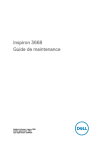
Lien public mis à jour
Le lien public vers votre chat a été mis à jour.
